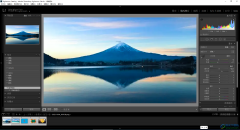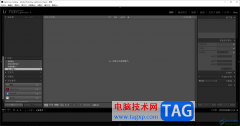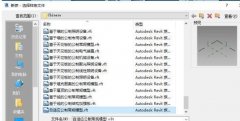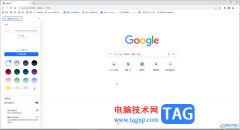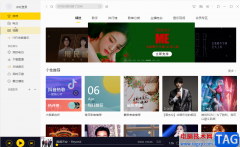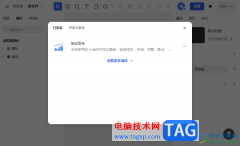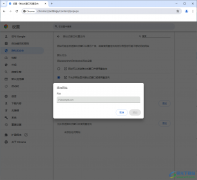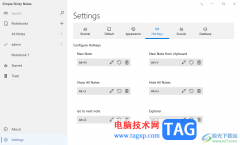premiere中想要给画面添加一些转场效果,这篇文章为各位带来的内容是premiere画面怎么添加漩涡效果相关的,对此感兴趣的用户可以去下文看看pr漩涡转场的做法教程。
接下来就是找到这个漩涡特效的位置:效果-视频切换-滑动-漩涡效果。
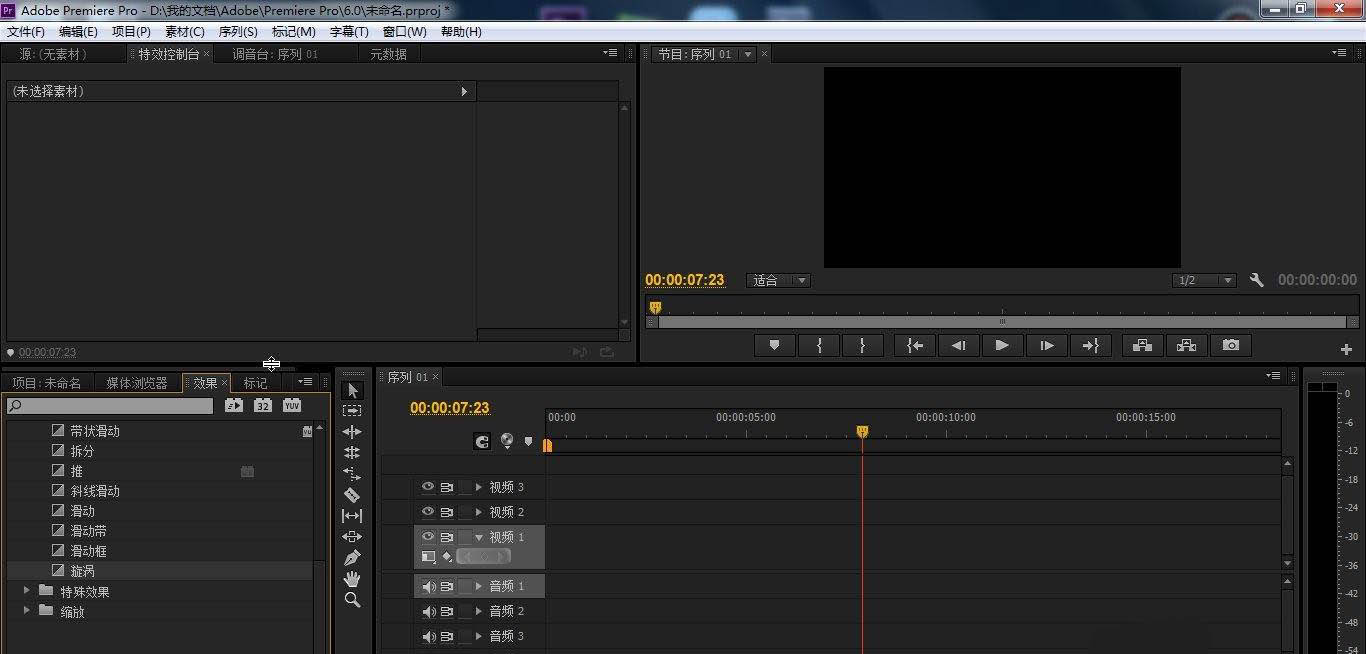
再有就是将素材导入素材库(图片或者视频都可以)。
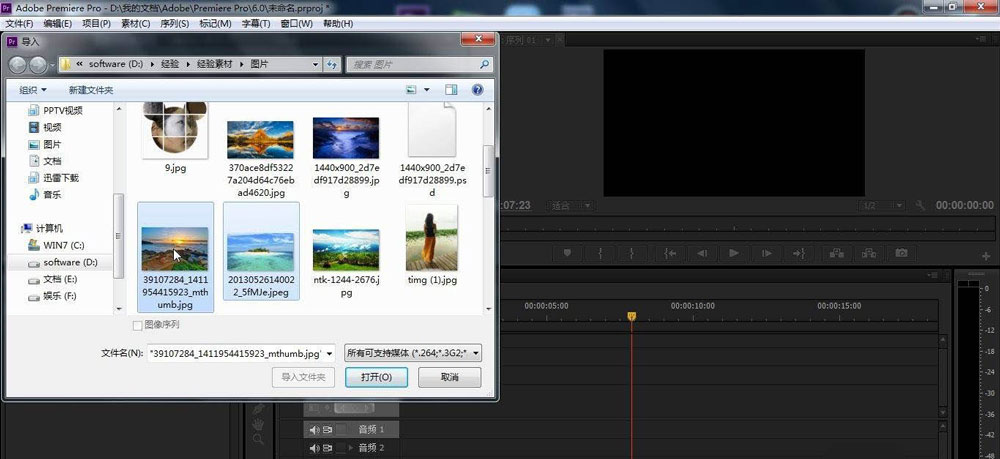
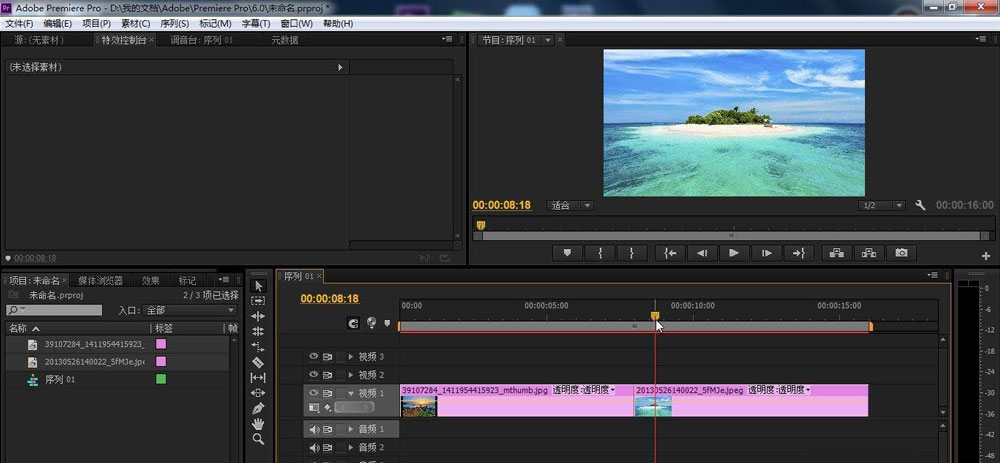
素材导入时间线后,先保证首尾相连,但是素材有时候会显示过小,我们就要放大时间轴来更好显示。
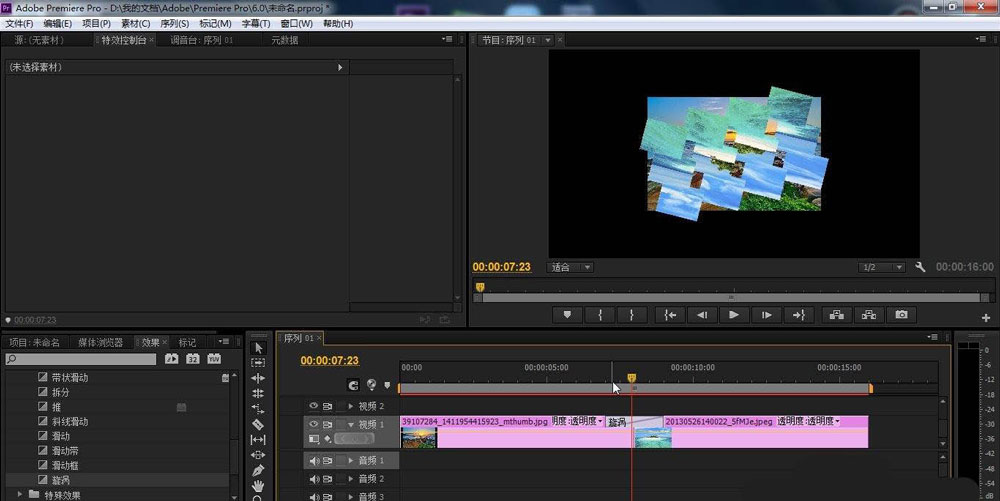
接下来就是关键的效果添加,拖动“漩涡”效果到两段相邻的素材中间即可。
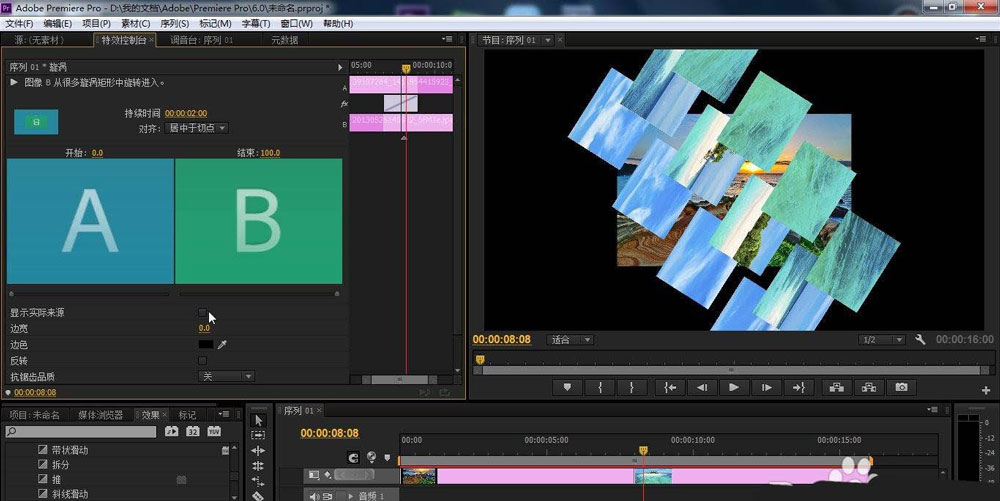
要想调整其参数,可以找到左上角的特效控制台,里面就有相应的漩涡效果参数。
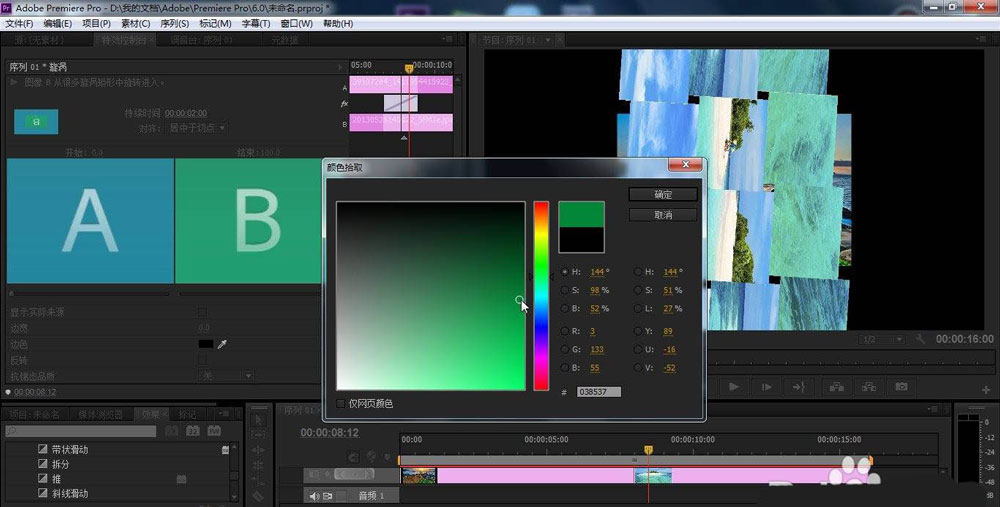
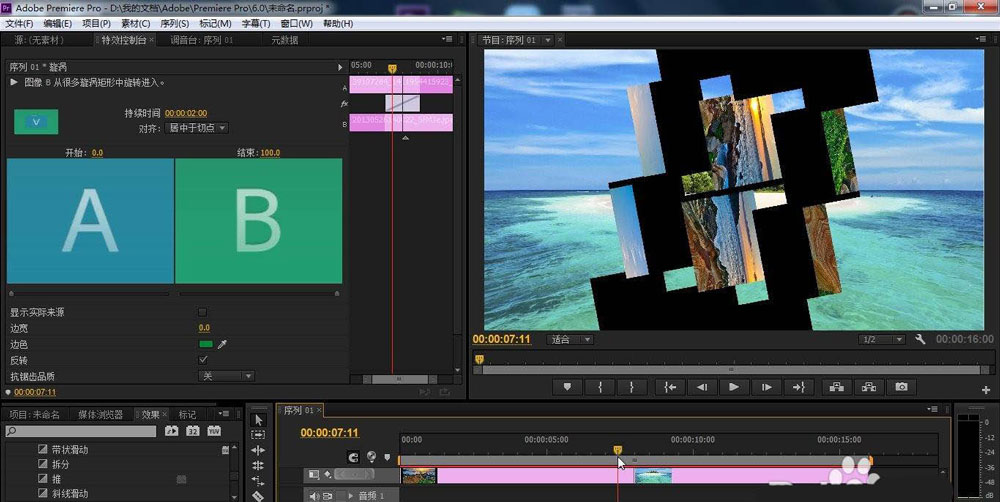
还有就是这里的参数(转场时间、对齐方式、图像实际来源、效果反转)都是可以进行手动调节的,调节完成后就完成了漩涡效果 的制作。
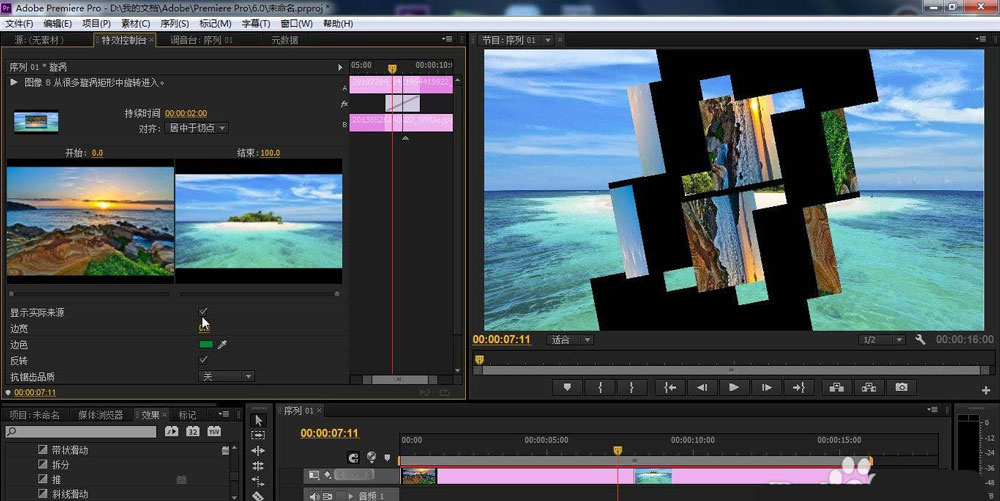
以上就是pr漩涡转场的做法,希望大家喜欢哦。